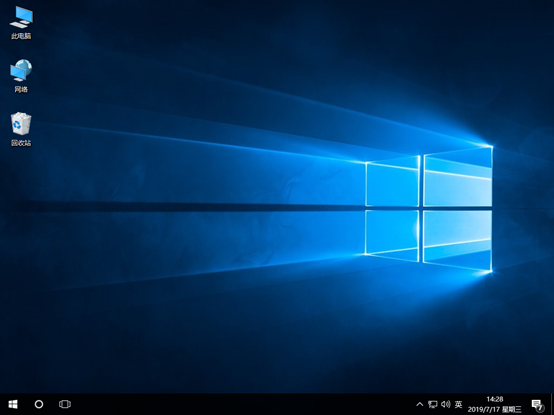电脑系统怎么重装win10
 2019/09/04
2019/09/04
 961
961
目前大部分的用户都喜欢使用win10系统进行办公,但是却不知道该怎么重装电脑win10系统。不要急,小编这就告诉你该怎么解决。跟着下面的步骤一起来,小编保证你可以一次就学会。
准备工具
1. 黑鲨装机大师软件
2. 一台正常联网的电脑
具体步骤
1. 提前在官网上下载黑鲨软件,在黑鲨界面中选择“一键装机”下的“系统重装”。
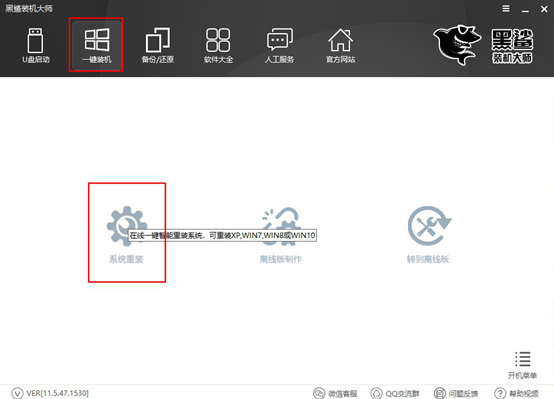
2. 黑鲨开始自动检测电脑配置,随后点击“下一步”继续操作。
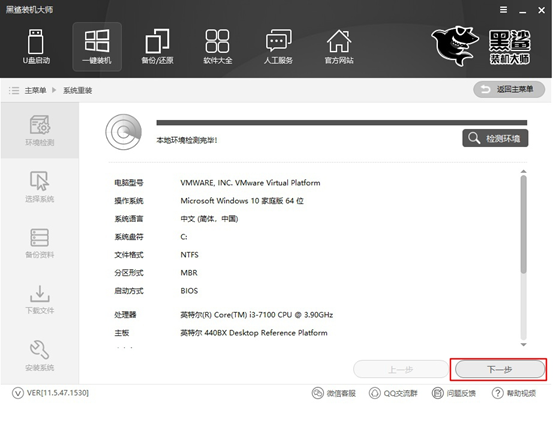
3. 开始选择需要下载的系统文件,最后点击“安装此系统”。
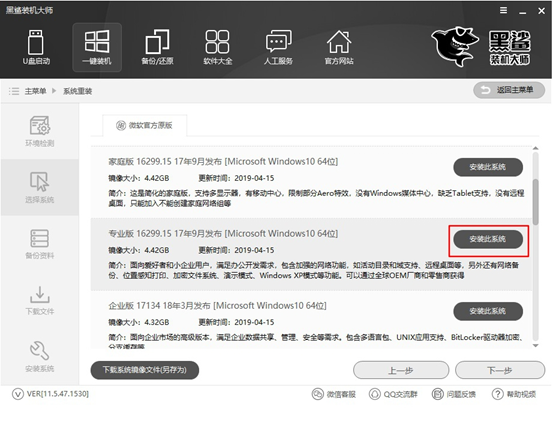
4. 选择重要的文件进行备份。在此界面中“杀毒模式”是系统默认关闭的,只需点击“下一步”即可。
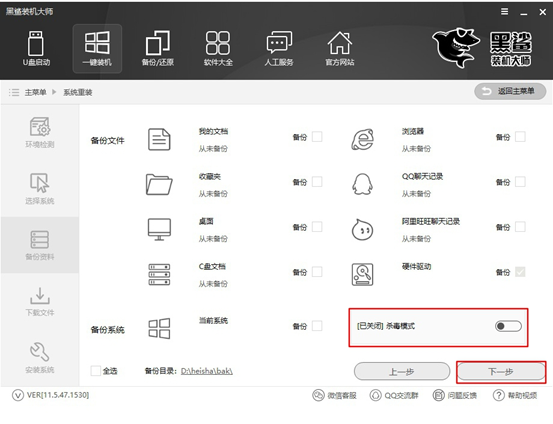
5. 黑鲨装机大师开始下载系统文件,此过程无需任何操作。
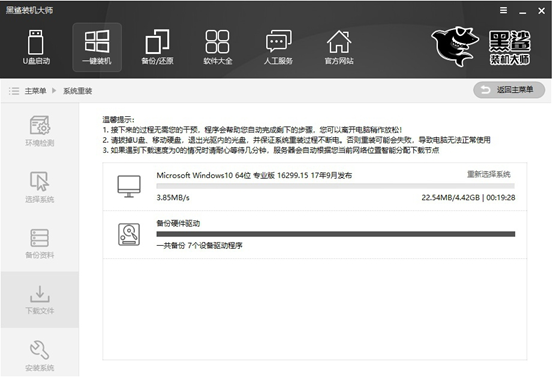
系统文件下载成功后需要重启电脑,随后选择“黑鲨装机大师PE模式”回车进入。
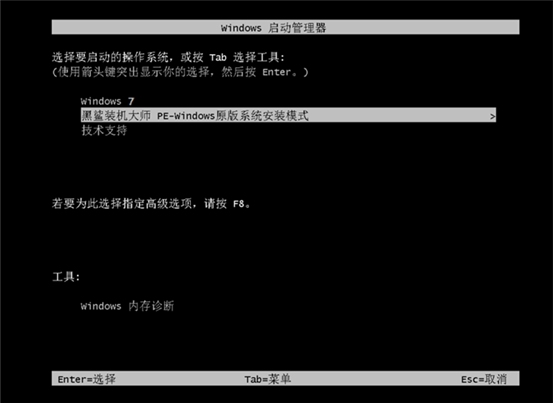
6. 此时可以成功进入黑鲨PE桌面,屏幕上会自动弹出黑鲨装机工具并且自动为我们安装win10系统。
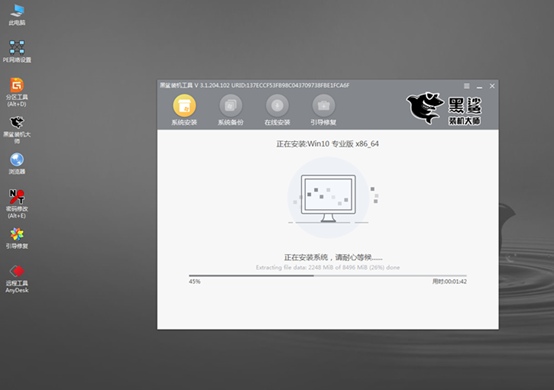
经过一段时间系统安装成功后再次重启电脑。等待环境部署安装成功后,自动进入win10桌面。此刻win10系统在线重装成功,小编相信你现在肯定已经学会了,可以动手将自己的电脑重装一次系统吧。